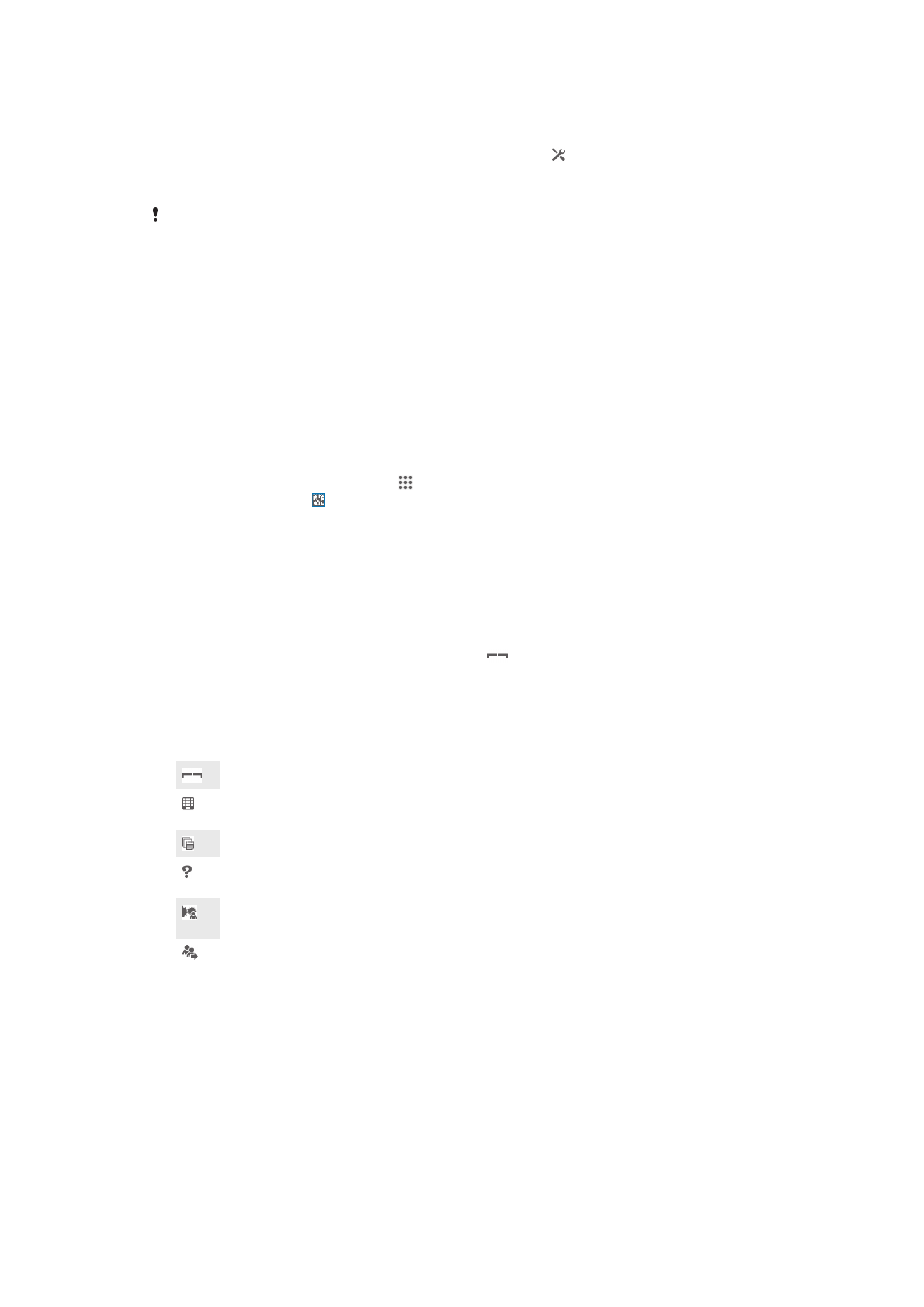
Svītrkodu skenēšana lietotnē NeoReader™
Par skenēšanu, izmantojot lietotni NeoReader™
Izmantojiet ierīci kā svītrkodu skeneri, lai iegūtu papildinformāciju par skenētajiem
objektiem. Piem., jūs žurnālā reklāmā ieraugāt mēteli un vēlaties atrast tuvāko
izplatītāja veikalu, kur to var iegādāties. Ja reklāmā ir lasāms svītrkods, lietotne
NeoReader™ izmanto šo kodu, lai piekļūtu mobilajam saturam tīklā Web, piem.,
Web lapai ar papildinformāciju par izstrādājumu vai kartei ar atzīmētiem tuvākajiem
veikaliem. Lietotne NeoReader™ atbalsta lielāko daļu standarta svītrkodu veidu.
Programmas NeoReader™ startēšana
1
Ekrānā Sākuma ekrāns piesitiet .
2
Atrodiet un piesitiet NeoReader™.
Svītrkoda skenēšana
1
Kad ir atvērta lietotne NeoReader™, turiet ierīces kameru virs svītrkoda, līdz
viss svītrkods ir redzams skatu meklētājā.
2
Ierīce automātiski skenē svītrkodu un novibrē, kad svītrkods tiek atpazīts.
Svītrkoda ievade manuāli
1
Kad ir atvērta lietotne NeoReader™, piesitiet .
2
Manuāli ievadiet svītrkoda ciparus teksta laukā, pēc tam piesitiet GO!.
Lietotnes NeoReader™ izvēlnes pārskats
Lietotnē NeoReader™ ir pieejamas tālāk norādītās izvēlnes iespējas.
Piesitiet, lai atvērtu citas iespējas.
Ievadiet svītrkoda ciparus manuāli. Šo iespēju var izmantot, ja jūsu kamera nevar nolasīt
svītrkodu.
Skatiet iepriekš noskenētos svītrkodus.
Skatiet informāciju par lietotni NeoReader™. Uzziniet vairāk par dažādiem svītrkodu veidiem un
par lietotnes NeoReader™ izmantošanu
Atlasiet personīgos iestatījumus, piemēram, valodu un valsti. Šī informācija tiek izmantota, lai
personalizētu svītrkoda saturu. Varat arī atlasīt lietotnes NeoReader™ izmantošanas preferences
Nosūtiet draugam īsziņu ar uzaicinājumu lejupielādēt lietotni NeoReader™